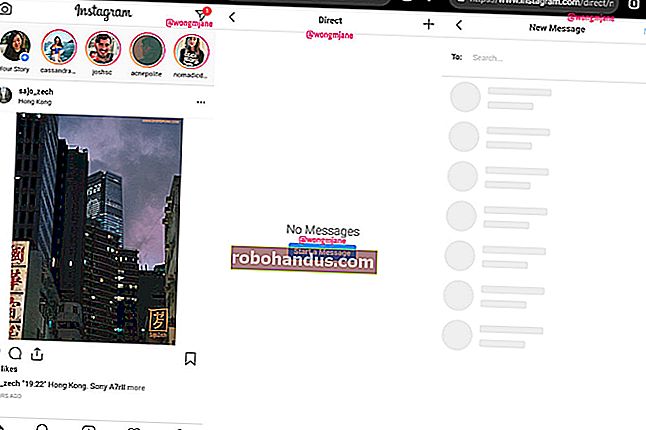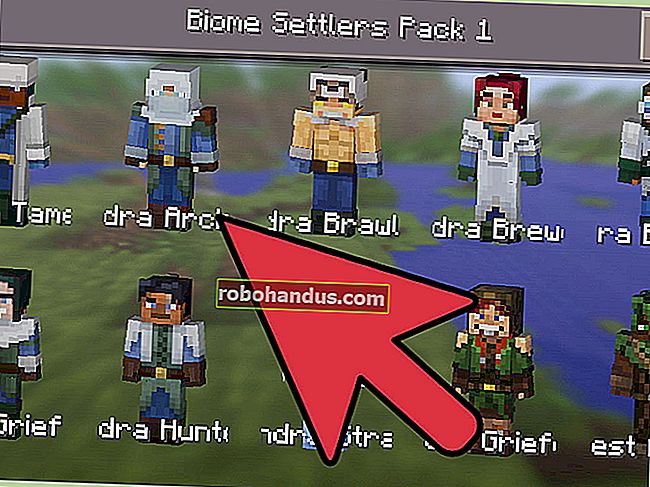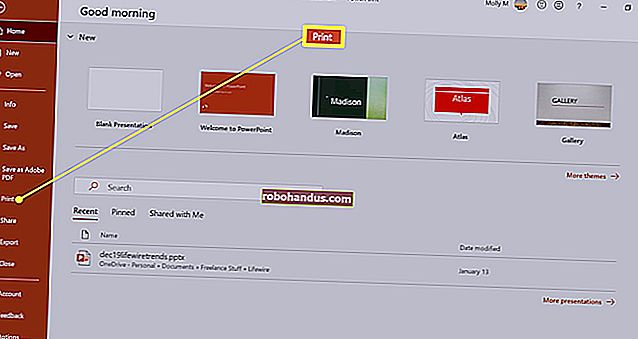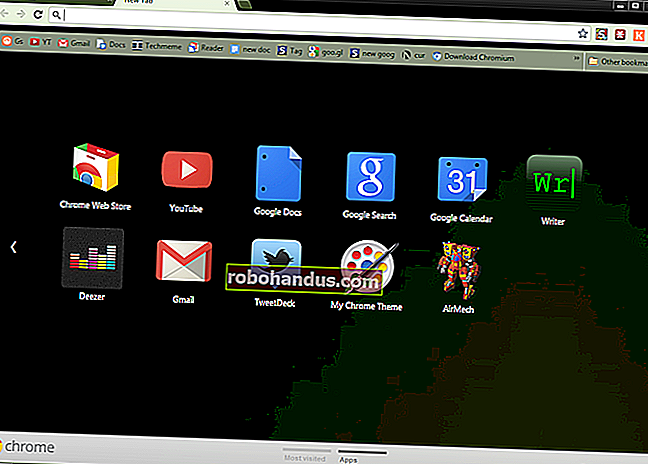วิธีตัดคลิปออกจากวิดีโอบน iPhone หรือ iPad

iPhone และ iPad มีวิธีในการตัดคลิปออกจากวิดีโอและตัดแต่งโดยไม่ต้องติดตั้งแอปของบุคคลที่สาม สิ่งนี้มีประโยชน์เมื่อคุณต้องการอัปโหลดหรือแชร์วิดีโอ แต่ไม่ใช่ทั้งวิดีโอ
คุณสมบัตินี้มีอยู่ในแอพ Photos ของ Apple แม้จะมีชื่อ แต่แอพรูปภาพไม่ได้มีแค่รูปถ่าย แต่มีรายการวิดีโอที่คุณบันทึกไว้ในโทรศัพท์หรือแท็บเล็ตของคุณ หากคุณใช้ iCloud Photo Gallery สิ่งนี้จะซิงค์กับทุกอุปกรณ์ของคุณ
ตัดวิดีโอและตัดคลิป
ขั้นแรกเปิดแอปรูปภาพ หากคุณไม่แน่ใจว่าไอคอนอยู่ที่ใดคุณสามารถปัดลงที่ใดก็ได้บนหน้าจอหลัก (ไม่ใช่ที่ขอบด้านบน) พิมพ์ "รูปภาพ" แล้วแตะไอคอน "รูปภาพ"

ค้นหาวิดีโอที่คุณต้องการแก้ไข จะมีไอคอนกล้องวิดีโออยู่บนภาพขนาดย่อเพื่อระบุว่าเป็นวิดีโอไม่ใช่แค่ภาพถ่าย แตะภาพขนาดย่อของวิดีโอ

แตะปุ่ม "แก้ไข" ที่มุมขวาบนของวิดีโอเพื่อเริ่มแก้ไข

แตะและลากที่จับที่ด้านล่างของหน้าจอเพื่อเลือกส่วนของวิดีโอที่คุณต้องการตัด คุณสามารถแตะปุ่ม "เล่น" เพื่อดูตัวอย่างการเลือกของคุณและยืนยันว่าเป็นส่วนที่ถูกต้องของวิดีโอ
หลังจากปรับแฮนเดิลและเลือกส่วนของคลิปที่ต้องการเสร็จแล้วให้แตะ "เสร็จสิ้น"

แตะ“ ตัดแต่งต้นฉบับ” หากคุณต้องการแก้ไขไฟล์วิดีโอต้นฉบับอย่างถาวร คุณจะสูญเสียบางส่วนของวิดีโอที่คุณนำออกไปอย่างถาวร วิธีนี้เหมาะอย่างยิ่งหากคุณเพียงแค่ตัดต่อวิดีโอที่คุณบันทึกและตัดส่วนที่ไม่สำคัญของวิดีโอที่คุณไม่ต้องการเห็น
แตะ“ บันทึกเป็นคลิปใหม่” หากคุณต้องการเก็บวิดีโอต้นฉบับและบันทึกส่วนที่ตัดแต่งของวิดีโอเป็นคลิปวิดีโอใหม่ วิธีนี้เหมาะอย่างยิ่งหากคุณต้องการตัดคลิปออกจากวิดีโอที่ยาวกว่าและแชร์กับคนอื่นโดยไม่สูญเสียวิดีโอต้นฉบับที่ยาวกว่านั้นไป

ตอนนี้วิดีโอของคุณจะถูกบันทึก คุณจะกลับไปที่วิดีโอในแอปรูปภาพซึ่งเป็นหน้าจอเดียวกันกับปุ่ม "แก้ไข" ที่คุณแตะก่อนหน้านี้
หากคุณต้องการแชร์วิดีโอคุณสามารถแตะปุ่ม "แชร์" ที่ด้านล่างของหน้าจอและเลือกแอปที่จะแชร์ด้วย สำหรับ eample นี่เป็นวิธีที่รวดเร็วในการส่งวิดีโอไปยังผู้อื่นอัปโหลดไปยัง YouTube วางบน Facebook หรือส่งผ่าน iMessage

การแก้ไขขั้นสูงเพิ่มเติม
ที่เกี่ยวข้อง: ใช้แอป QuickTime ของ Mac เพื่อแก้ไขไฟล์วิดีโอและไฟล์เสียง
สำหรับการแก้ไขขั้นสูงเพิ่มเติมรวมถึงการรวมคลิปวิดีโอหลาย ๆ คลิปเข้าด้วยกันคุณจะต้องมีแอปพลิเคชันตัดต่อวิดีโอขั้นสูงเช่น iMovie ของ Apple คุณยังสามารถใช้ Quicktime ที่มาพร้อมกับ Mac ของคุณเพื่อแก้ไขวิดีโอ
วิดีโอของคุณจะซิงโครไนซ์ระหว่างอุปกรณ์ของคุณโดยใช้ iCloud Photo Library หากคุณเปิดใช้งานไว้คุณจึงสามารถเปิดแอปพลิเคชั่นรูปภาพบน Mac ของคุณและ - หากเปิดใช้งานและคุณลงชื่อเข้าใช้ด้วยบัญชี iCloud เดียวกันคุณจะเห็น วิดีโอที่คุณบันทึกบน iPhone หรือ iPad ของคุณ
แม้ว่าแอปรูปภาพจะไม่มีคุณสมบัติขั้นสูงมากมายสำหรับการแก้ไขวิดีโอที่คุณบันทึกไว้ แต่คุณสามารถตัดแต่งและสร้างคลิปได้อย่างง่ายดาย คุณยังสามารถตัดต่อวิดีโอและสร้างคลิปโดยใช้แอพที่มาพร้อมกับโทรศัพท์ Android
เครดิตรูปภาพ: Karlis Dambrans บน Flickr